2023-07-08 266
推荐系统:win7旗舰版32位系统下载
解决方法:
1、先排查是电脑还是耳机出现故障问题。使用一个好的耳机,看有没有声音,若有则是耳机的问题;将耳机插在其他电子设备比如手机上,看有没有声音,如有则是电脑的问题。

2、若是耳机有问题直接换一条耳机即可,若是电脑问题,则进一步排查问题,看是否安装音频应用。

3、点击开始菜单,打开控制面板。

4、在显示面板上,找到“硬件和声音”选项,单击该选项。

5、在显示面板上,找到“Realtek高清晰音频管理器”选项,点击进入。
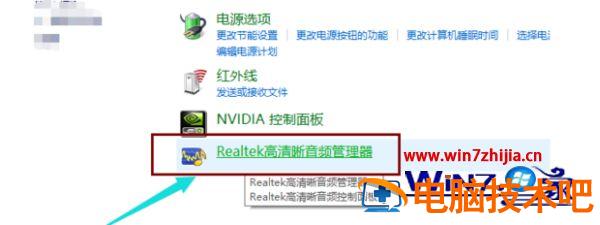
6、接着在面板右下角找到扳手样的图标,即“插孔按钮”,点击进入。
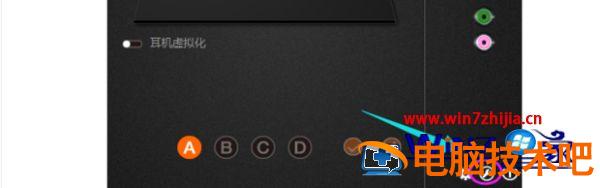
7、鼠标点击“AC97前面板”选项,重新装载音频装置。
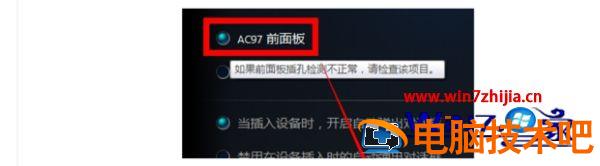
8、点击确定即可。

以上就是win7耳机没声音的解决方法,要是遇到耳机没有声音的话,可以按上面的方法来进行解决。
原文链接:https://000nw.com/6940.html
=========================================
https://000nw.com/ 为 “电脑技术吧” 唯一官方服务平台,请勿相信其他任何渠道。
系统教程 2023-07-23
电脑技术 2023-07-23
应用技巧 2023-07-23
系统教程 2023-07-23
系统教程 2023-07-23
软件办公 2023-07-11
软件办公 2023-07-11
软件办公 2023-07-12
软件办公 2023-07-12
软件办公 2023-07-12
扫码二维码
获取最新动态
